ከተለመደው የግድግዳ ወረቀት እና የመስኮት ዘይቤ “ኤሮ” ለውጥ በተጨማሪ ኦፕሬቲንግ ሲስተሞች ማይክሮሶፍት ዊንዶውስ ቪስታ እና ዊንዶውስ 7 ከበስተጀርባ የግድግዳ ወረቀት ወይም ስሜትዎ በመነሳት በይነገጽን ወደፈለጉትዎ ቀለም ያቀርባሉ ፡፡ ሊበጅ በሚችለው የዊንዶው ቀለም እና በግልፅነት ደረጃ ግላዊነት የተላበሱ መርሃግብሮችን መፍጠር ይችላሉ።
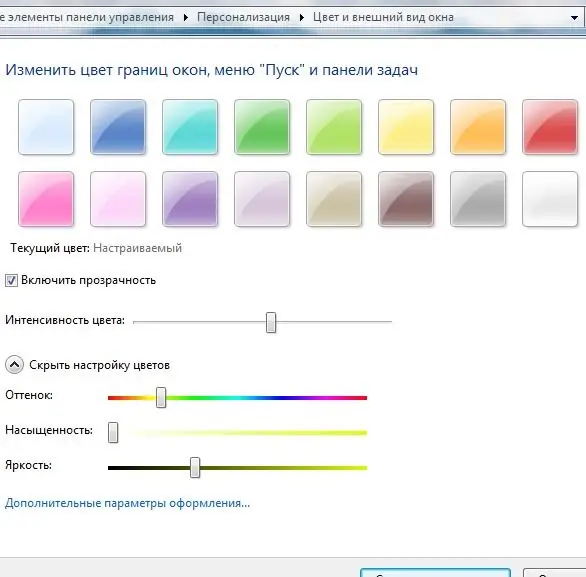
መመሪያዎች
ደረጃ 1
ይህንን ለማድረግ ወደ መስኮቱ ቀለም እና ገጽታ ግላዊነት ማላበስ መሄድ ያስፈልግዎታል ፡፡ ይህ በመቆጣጠሪያ ፓነል በኩል ወይም በዴስክቶፕ ላይ ባዶ ቦታ ላይ በቀኝ ጠቅ በማድረግ ከአውድ ምናሌው ውስጥ “ግላዊነት ማላበስ” ን በመምረጥ ሊከናወን ይችላል ፡፡ በታየው ግላዊነት ማላበሻ መስኮት ውስጥ በታችኛው ማገጃ ውስጥ “የመስኮት ቀለም” የሚል ጽሑፍ የተጻፈበት አራት ማእዘን ያያሉ ፡፡ ላይ ጠቅ ያድርጉ.
ደረጃ 2
“የዊንዶውስ ድንበሮች ቀለም ፣ የጀምር ምናሌ” እና የተግባር አሞሌ የሚል ርዕስ ያለው መስኮት ያያሉ ፡፡ በዚህ መስኮት ውስጥ ከአስራ ስድስት ቅድመ-ቅምጦች ውስጥ አንዱን መምረጥ ወይም የራስዎን ቀለም መፍጠር ይችላሉ ፡፡ የራስዎን ጥላ ለመፍጠር ‹የቀለም ቅንብሮችን አሳይ› የሚል ጽሑፍ ላይ ጠቅ ያድርጉ ፡፡ በዊንዶውስ ቀለም ፣ ሙሌት እና ብሩህነት ላይ ለውጦች ለእርስዎ ይገኛሉ። እንዲሁም ፣ ከላይ ፣ የመስኮቶችን ግልፅነት ማንቃት ወይም ማሰናከል እና የቀለምን ጥንካሬ ማዘጋጀት ይችላሉ።
ደረጃ 3
የተፈለገው ቀለም በእርስዎ ፍላጎት ላይ ከተስተካከለ በኋላ “ለውጦቹን አስቀምጥ” ቁልፍን ጠቅ ያድርጉ እና ግላዊነት ማላበሻ መስኮቱን ይዝጉ።







